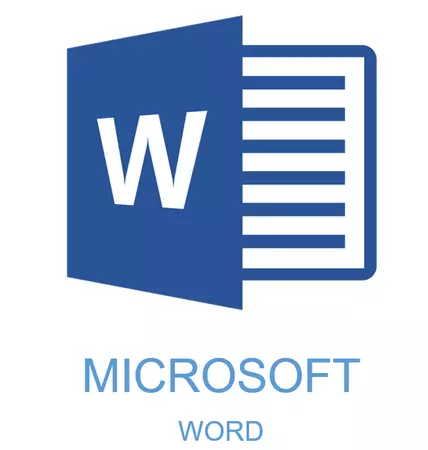
Sesetengah dokumen memerlukan reka bentuk khas, dan untuk ini dalam MS Word Arsenal mengandungi cukup banyak wang dan alat. Terdapat pelbagai fon, menulis dan memformat gaya, alat untuk penjajaran dan banyak lagi.
Pelajaran: Bagaimana untuk menyelaraskan teks dalam perkataan
Walau apa pun, tetapi hampir mana-mana dokumen teks tidak dapat dikemukakan tanpa tajuk, gaya yang, tentu saja, harus berbeza dari teks utama. Penyelesaian untuk malas adalah untuk menyerlahkan lemak header, untuk meningkatkan fon untuk satu atau dua saiz dan akan berhenti. Walau bagaimanapun, terdapat penyelesaian yang lebih berkesan yang membolehkan anda membuat tajuk utama dalam kata tidak hanya ketara, tetapi dihiasi dengan betul, dan hanya cantik.
Pelajaran: Bagaimana untuk menukar font dalam perkataan
Mewujudkan tajuk menggunakan gaya tertanam
Program Word Arsenal mempunyai satu set besar gaya terbina dalam yang boleh digunakan untuk membuat dokumen. Di samping itu, editor teks ini juga boleh membuat gaya anda sendiri, dan kemudian menggunakannya sebagai templat untuk reka bentuk. Jadi, untuk membuat tajuk dalam perkataan, ikuti langkah-langkah ini.
Pelajaran: Bagaimana untuk membuat rentetan merah dalam Word
1. Sorot tajuk yang mesti dikeluarkan dengan betul.
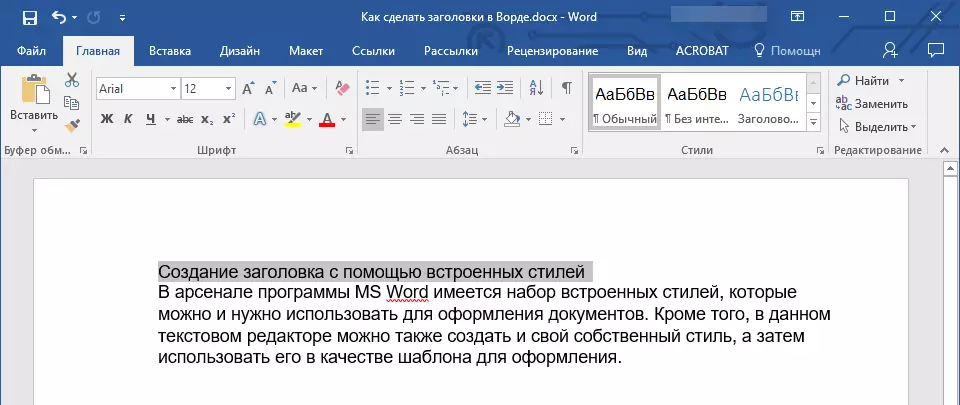
2. Dalam tab "Rumah" Kembangkan menu kumpulan "Gaya" Dengan mengklik pada anak panah kecil yang terletak di sudut kanan bawahnya.
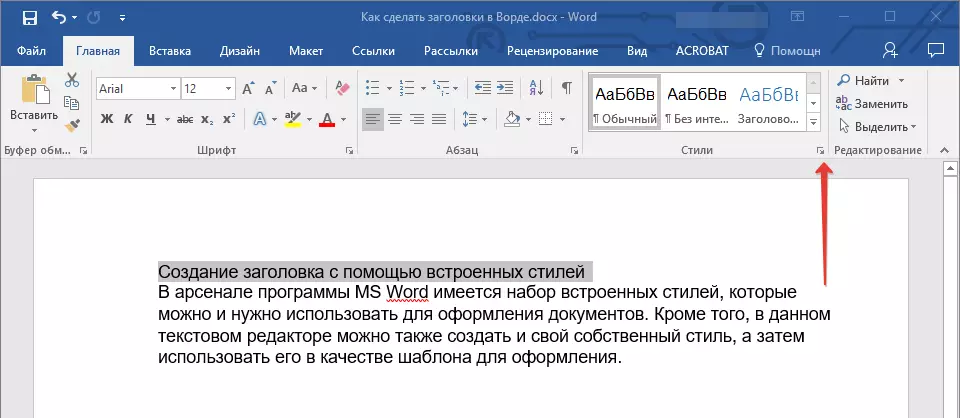
3. Dalam tetingkap yang dibuka di hadapan anda, pilih jenis tajuk yang dikehendaki. Menutup tetingkap "Gaya".
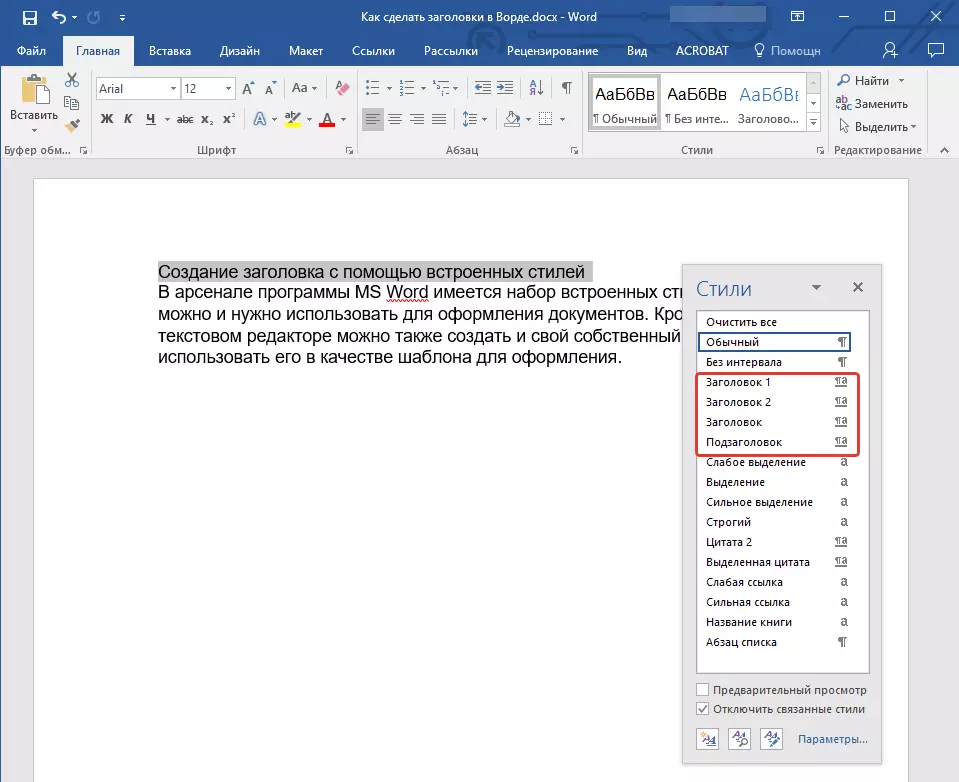
Ini adalah tajuk utama, yang pada permulaan artikel, teks;
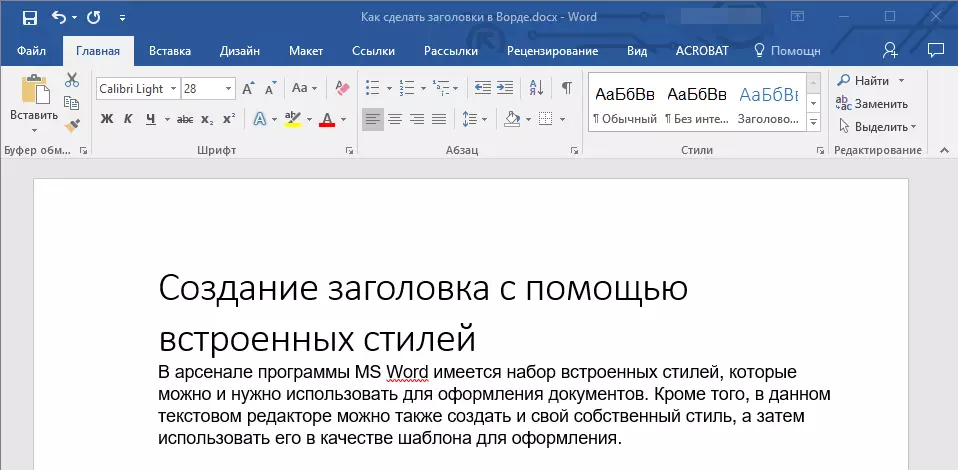
Tajuk 1.
Pengepala pelajaran;
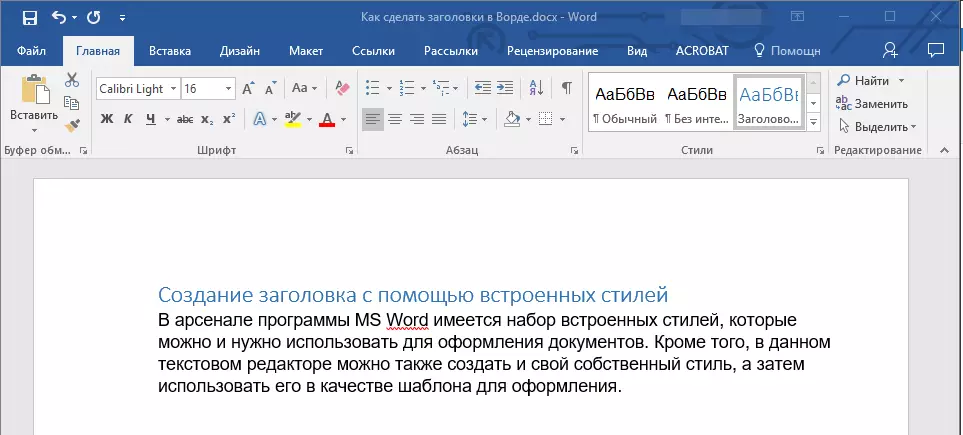
Tajuk 2.
bahkan kurang;
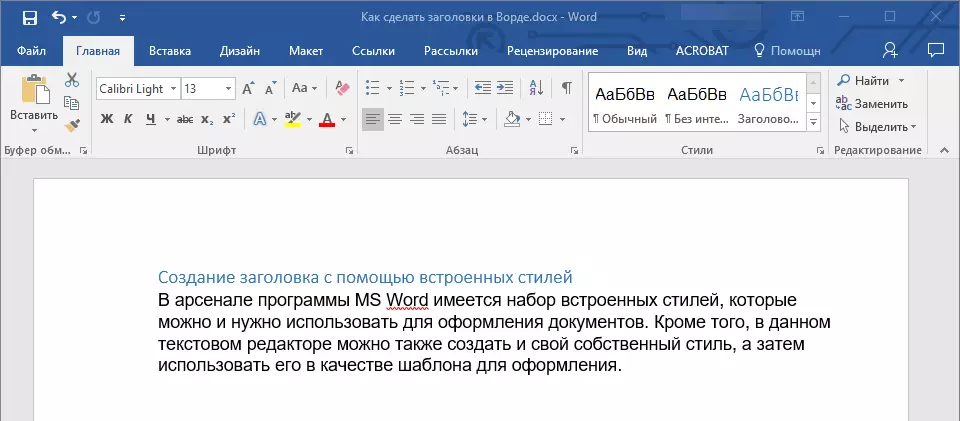
Sarikata
Sebenarnya, ini adalah subtitle.
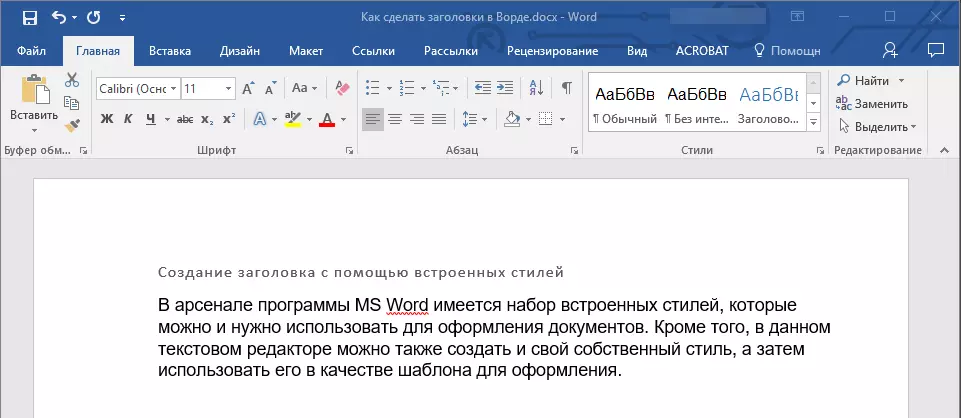
Nota: Seperti yang anda dapat lihat dari tangkapan skrin, gaya header sebagai tambahan untuk mengubah fon dan saiznya juga berubah dan selang tegas antara tajuk dan teks utama.
Pelajaran: Bagaimana untuk menukar selang tegas dalam perkataan
Adalah penting untuk memahami bahawa gaya tajuk utama dan sarikata dalam perkataan MS adalah template, mereka didasarkan pada fon Calibri. , Dan saiz fon bergantung kepada tahap pengepala. Pada masa yang sama, jika teks anda ditulis oleh font lain, saiz lain, mungkin bahawa tajuk template tahap yang lebih kecil (pertama atau kedua), seperti sarikata, akan lebih kecil daripada teks utama.
Sebenarnya, ia adalah bahawa ia berlaku dalam contoh kami dengan gaya. "Tajuk 2" dan "Sarikata" Oleh kerana kita ditulis teks utama dalam fon Arial. , saiz - 12..
- Nasihat: Bergantung kepada apa yang anda mampu untuk merancang dokumen, menukar saiz fon fon header atau teks kepada yang lebih kecil untuk dipisahkan secara visual dari yang lain.
Mewujudkan gaya anda sendiri dan mengekalkannya sebagai templat
Seperti yang disebutkan di atas, sebagai tambahan kepada gaya template, anda juga boleh membuat gaya pendaftaran anda sendiri dan teks utama. Ini membolehkan anda menukar antara mereka jika perlu, serta menggunakan mana-mana daripada mereka sebagai gaya lalai.
1. Buka kotak dialog Kumpulan "Gaya" Terletak di tab "Rumah".
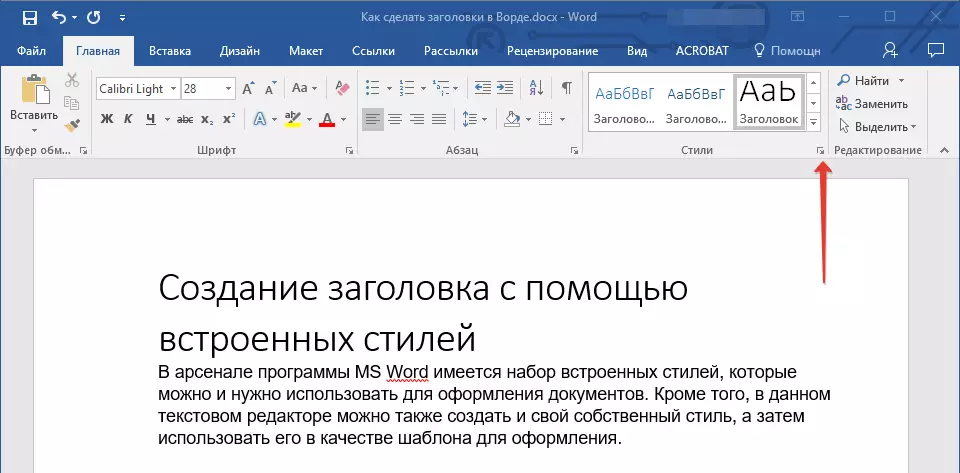
2. Di bahagian bawah tetingkap, klik pada butang pertama di sebelah kiri "Buat gaya".
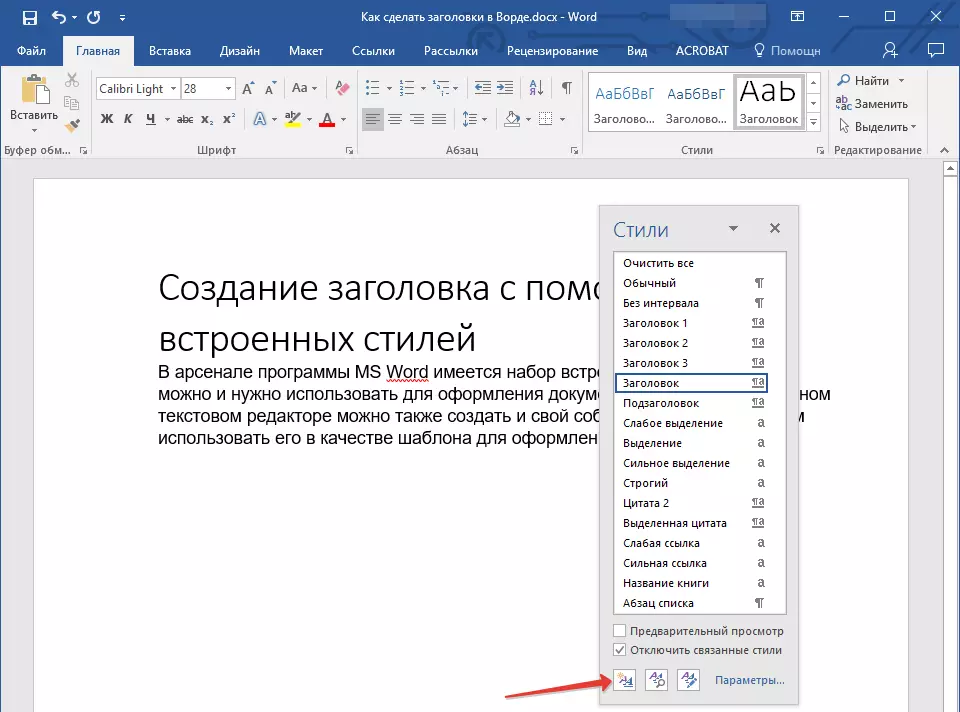
3. Di tetingkap yang muncul di hadapan anda, tetapkan parameter yang diperlukan.
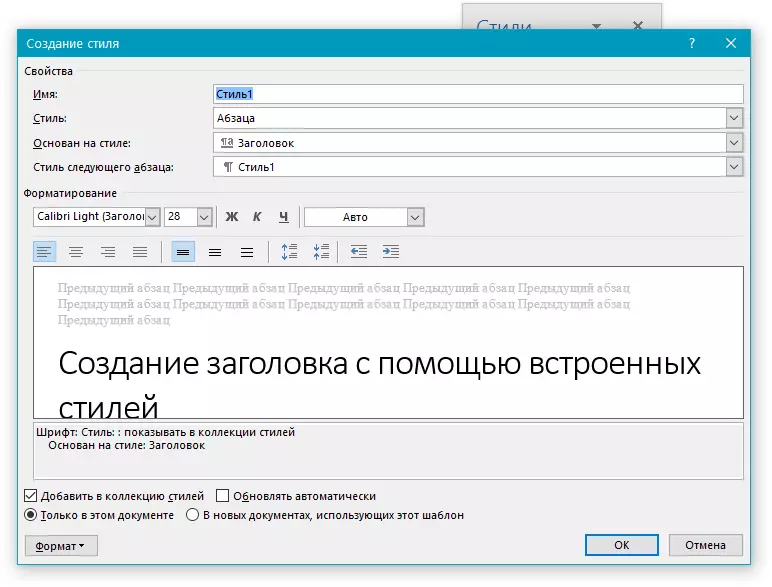
Dalam Bab "Properties" Masukkan nama gaya, pilih bahagian teks yang akan digunakan, pilih gaya di mana ia berasaskan, dan juga menentukan gaya untuk perenggan seterusnya teks.
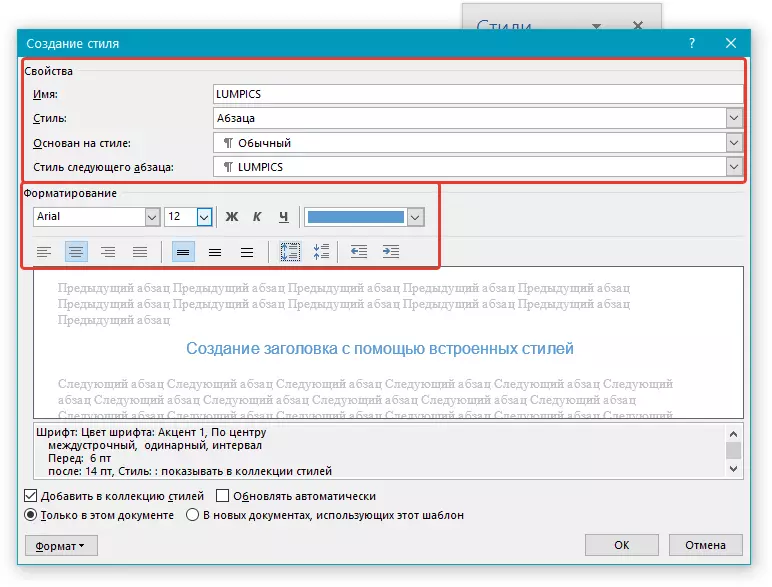
Dalam Bab "Format" Pilih fon yang akan digunakan untuk gaya, nyatakan saiz, jenis dan warna, kedudukan pada halaman, jenis penjajaran, set indent dan firmware.
- Nasihat: Di bawah seksyen itu "Pemformatan" Terdapat tingkap "Contoh" Di mana anda dapat melihat gaya anda dalam teks kelihatan seperti.
Di bahagian bawah tetingkap "Gaya mencipta" Pilih item yang dikehendaki:
- "Hanya dalam dokumen ini" - Gaya akan digunakan dan disimpan hanya untuk dokumen semasa;
- "Dalam dokumen baru menggunakan templat ini" - Gaya yang anda buat akan disimpan dan akan tersedia untuk digunakan pada masa akan datang dalam dokumen lain.
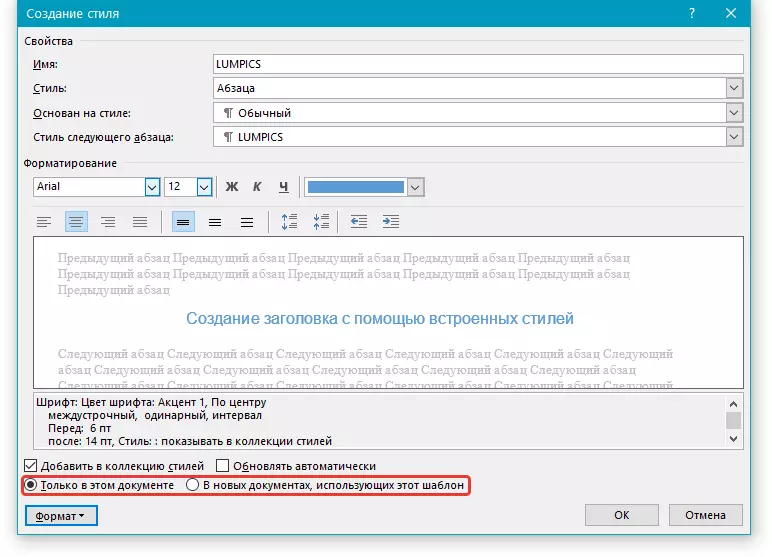
Selepas melakukan tetapan gaya yang diperlukan, simpannya, klik "OKEY" Untuk menutup tetingkap "Gaya mencipta".
Berikut adalah contoh mudah gaya tajuk (walaupun, sebaliknya, sarikata) yang dicipta oleh kami:
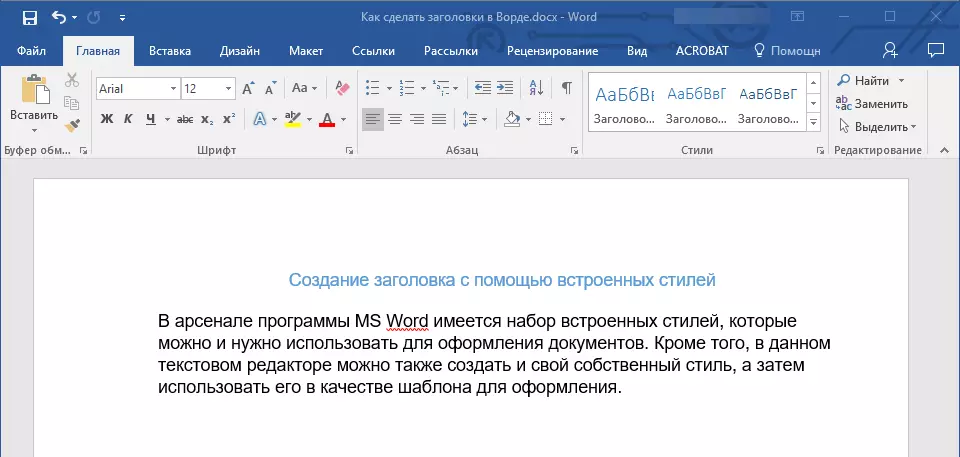
Nota: Selepas anda membuat dan menyimpan gaya anda sendiri, ia akan berada di dalam kumpulan "Gaya" yang terletak di deposit "Rumah" . Jika ia tidak dipaparkan secara langsung pada panel kawalan program, mengembangkan kotak dialog "Gaya" Dan cari di sana dengan nama yang anda datang.
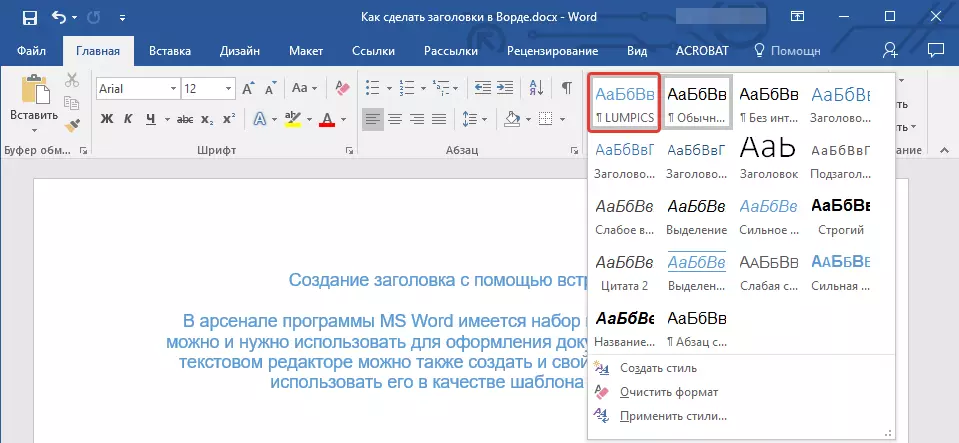
Pelajaran: Bagaimana untuk membuat kandungan automatik dalam perkataan
Itu sahaja, sekarang anda tahu bagaimana membuat tajuk dalam MS Word dengan betul menggunakan gaya templat yang terdapat dalam program ini. Juga sekarang anda tahu bagaimana untuk membuat gaya reka bentuk teks anda sendiri. Kami berharap anda berjaya dalam mengkaji keupayaan editor teks ini.
